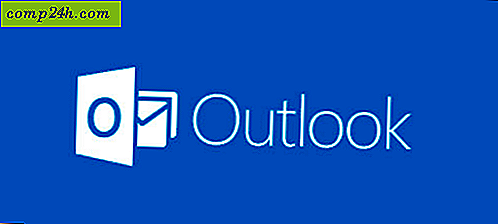Sådan gør du Google Dokumenter offentlige og administrerer din deling

Google Dokumenter deler med stort set alle, men der er flere tricks end blot e-mails til dine kontakter. Dele- og redigeringsfunktionerne er ideelle til samarbejde om projekter med medstuderende, kolleger og venner eller familie. Husk dog, at når du inviterer andre til at se dine dokumenter, kan de også dele det med andre.
Der er et par forskellige måder at dele Google Dokumenter med andre. For det første har du den klassiske e-mail-deling. Hvis du kører Google Dokumenter, kan du vedhæfte dem og sende e-mails til din kontaktliste automatisk. En anden måde er at bruge en "hemmelig URL", som gør det muligt for nogen at besøge denne webadresse for at se og muligvis endda redigere dokumentet. Lad os se på et par af de forskellige måder.
Sådan kan du hurtigt dele dine Google Docs-dokumenter
Den første ting du skal finde er menuen Share ; når du gør det - Klik på det. I rullemenuen kan du se et par forskellige muligheder for Deling af dine dokumenter med andre. Glem ikke, alt hvad du gør i denne menu påvirker kun dokumenter, hvor du har markeret afkrydsningsfeltet.

I fanen Få linket til deling er der to indstillinger, der skal justeres. Den øverste afkrydsningsfelt giver alle, der besøger linket, mulighed for at se dit dokument, selvom de ikke har en Google Docs-konto. Det andet link gør det muligt for dem at redigere dit dokument. Denne aktivering betyder, at de kan lave kopier, dele det med andre og helt ændre dit dokument helt.
Pas på, hvem du giver dette link. Hvis nogen endda deler dette link med andre, kan dit dokuments privatliv blive kompromitteret. Dette scenario er især sandt, hvis du har Checked for at tillade den pågældende person at redigere .

Den sikrere måde at dele dine dokumenter på, vil kræve lidt mere arbejde, men til gengæld vil du give dig specifik adgang til, hvem der kan se og redigere dit dokument. Når du deler en Dok med en person, der bruger funktionen Inviter folk, vises den i deres Google Dokumenter som delt med mig . Redigeringsdelingsfunktionen er den samme her også, så alle, som du giver rettigheder til at redigere, vil også kunne dele dit dokument med andre.
Bemærk: Funktionen, der gør det muligt for redaktører at dele dit dokument, kan deaktiveres under fanen Avancerede tilladelser.

Track ændringer!
Sig, at du har givet nogen privilegier til at redigere dit dokument, og du er ikke sikker på, hvilke opdateringer de har ændret? Eller måske har du delt din Doc med bare et ton mennesker og nogen saboterede det? Revisionshistorik giver dig mulighed for at se ændringer i et dokument mellem gemmer, og også hvem der har ændret det. Denne gennemsigtighed ville medvirke til at holde tingene groovy, hvis der opstod forvirring!